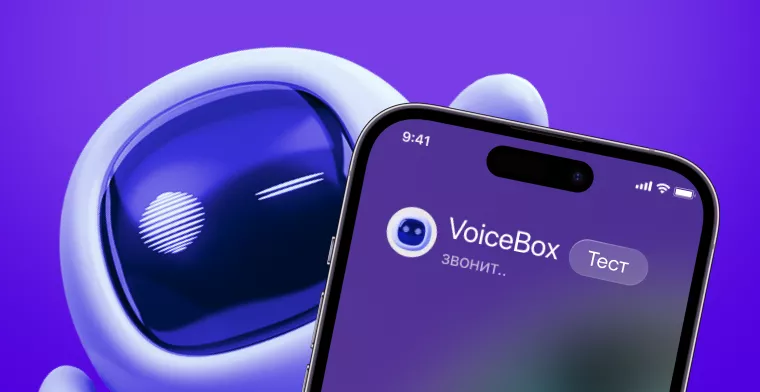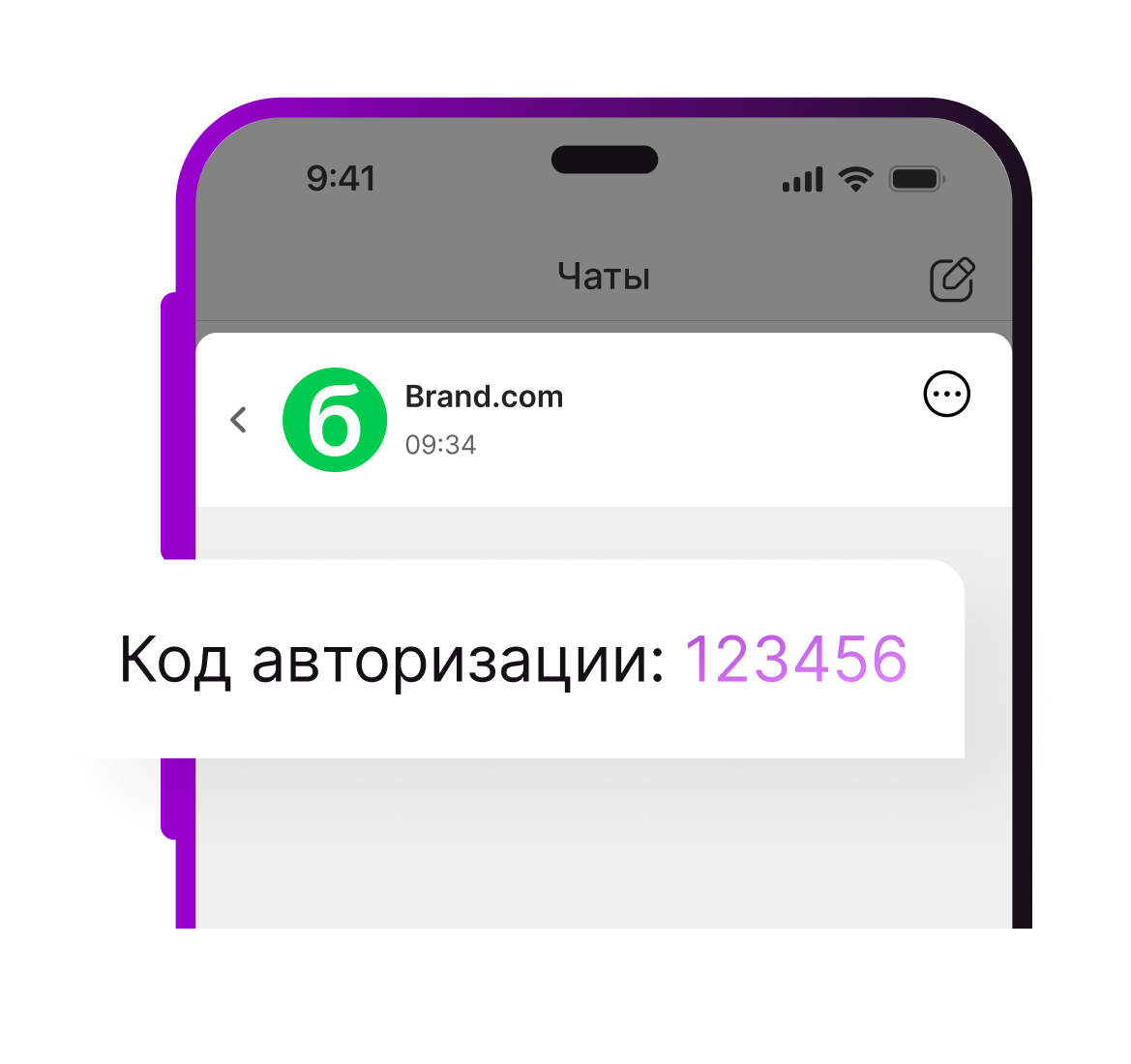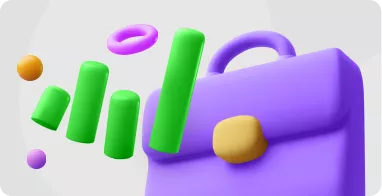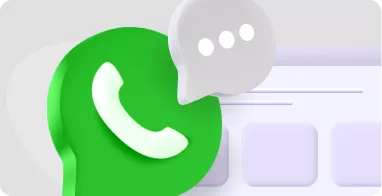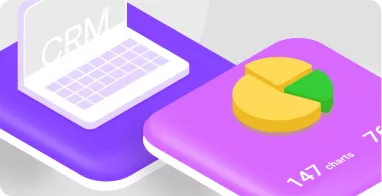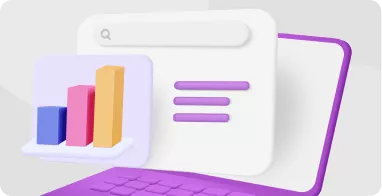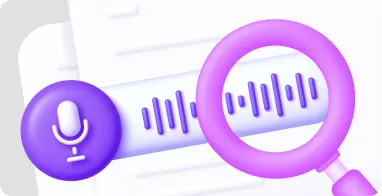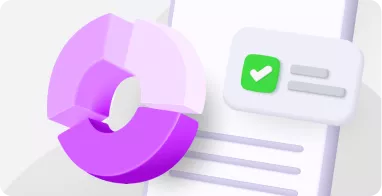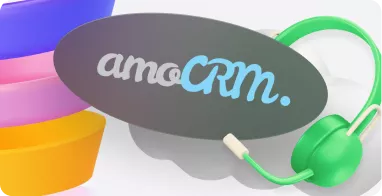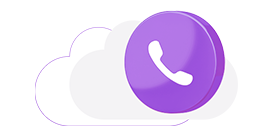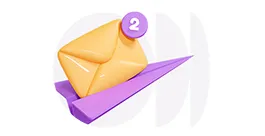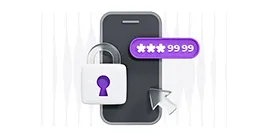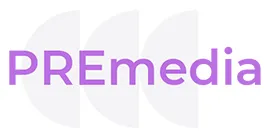Возможности площадки настолько обширны, что вы можете не только слушать музыку и смотреть фильмы, но и продавать товары и услуги через собственный интернет-магазин ВКонтакте. А для фиксации обращений от пользователей существует специальная форма. Мы расскажем вам, как ее создать, настроить и запустить.
Зачем нужна лид-форма ВКонтакте
Форма заявок Вконтакте – это специальная лид-форма, с помощью которой вы можете фиксировать обращения и контактные данные клиентов. Она подходит для различных целей, например:
- Запись клиентов.
- Предварительная регистрация на мероприятие.
- Подписка на рассылку.
- Запрос информации.
- Подключение услуг.
- Оформление заказов и так далее.
Благодаря форме сможете связаться с потенциальным покупателем удобным способом – он оставит свои контактные данные, а вы сможете обработать полученное обращение.
Как создать форму ВКонтакте
Доступно 2 способа:
- Через сообщество.
- Через рекламный кабинет.
В обоих случаях понадобится бизнес-сообщество. Как сделать его – можете почитать в этом материале.
Для добавления формы используется специальное мини-приложение – например, «Форма сбора заявок» или «Заявки». Мы будем рассматривать создание формы на примере первого приложения.
Важно: в сообществах ВКонтакте есть ограничение на максимальное количество одновременно установленных приложений – их может быть не более 3-х. Однако «Форма сбора заявок» является исключением – его можно добавить 4-м.
В первом случае откройте свое сообщество, в меню нажмите «Управление» и на появившейся странице кликните на «Приложения». Здесь вы увидите нужное приложение и сможете предварительно настроить его – например, указать, кто сможет использовать его, выбрать сниппет («Купить», «Записаться» и пр.) и придумать название. Для добавления формы нажмите «Настроить приложение», а затем – «Добавить форму».

Во втором случае необходимо открыть рекламный кабинет. Здесь при запуске рекламы в качестве цели выберите «Заполнение лид-формы» (группа целей – «Вовлечение Вконтакте»).

На открывшейся странице выберите формат рекламы – «Сбор заявок» – после чего кликните на «Создать запись». Останется лишь выбрать сообщество и добавить саму форму.
Как настроить форму для сбора заявок
После того, как вы добавите форму (независимо от выбранного способа создания формы), у вас откроется сама форма, а вы сможете приступить к ее настройке.

Здесь вам доступны следующие разделы:
1. Название формы. Изначально оно соответствует дате создания. Для его изменения нажмите на дату и введите нужное название
2. Заголовок и описание. С их помощью вы можете сделать форму привлекательнее. Здесь можно настроить:
- Заголовок (краткая цель сбора заявок). Объем – 60 знаков.
- Обложка. Размер – 1200х300 рх, поддерживаемые форматы – JPG/PNG/GIF.
- Описание (развернутое описание товара или услуги). Объем – 600 знаков.
Важно: в описании можете воспользоваться wiki-разметкой. Например, с помощью символа «*» сможете создавать маркированные списки, а с помощью символа «#» – нумерованные.
3. Вопросы. Здесь нужно указать, что именно вы хотите получить. Например:
- ФИО.
- E-mail.
- Телефон.
- Возраст.
- Дата рождения.
- Адрес.
Важно: если часть информации указана в профиле пользователя, она будет автоматически занесена в форму.
При необходимости можете придумать до 5 собственных вопросов (объем – до 400 знаков) и выбрать для каждого из них тип ответа (например, один из списка, раскрывающийся список).
4. Политика конфиденциальности. В этом разделе можно указать ссылку (объем – до 200 знаков) на документ, поясняющий, как вы будете обрабатывать личные данные пользователей.
5. Подтверждение (опционально). Здесь можете настроить оформление экрана, который будет показан пользователю после того, как он введет данные и отправит форму:
- Описание (текст, отображаемый для пользователя). Объем – до 300 знаков.
- Ссылка (на сайт или сообщество Вконтакте). Объем – до 200 знаков.
6. Настройки (опционально). При желании можете включить запрет для повторного заполнения формы, включить уведомления о заявках (например, в личные сообщения или по e-mail), а также вставить код пикселя ВКонтакте для сбора данных.
По мере заполнения полей в правой части экрана вы сможете наблюдать, как будет изменяться внешний вид формы – например, появление новых блоков, вопросов, ссылок.
Запуск формы и работа с данными
Чтобы сделать форму активной, перейдите в приложение «Форма сбора заявок». Вы увидите список созданных форм.

В списке отображаются название формы (кликнув по нему, перейдете к настройкам формы), дата создания (последнего изменения), статус и заявки. Чтобы активировать форму, нажмите одноименную кнопку в графе «Статус».
Когда у вас появятся заявки от возможных клиентов, сможете скачать их в XLS-файле. Он будет включать следующие поля:
- ID заявки
- ID пользователя
- Дата отправки
- Ответы на вопросы (имя, фамилия и так далее)
- Рекламное объявление
Также в списке форм можете скопировать выбранную форму или получить ссылку для ее размещения.
При желании можете подключить телефонию с городскими номерами и запустить, например, callback на тех пользователей, кто оставил телефон и хочет быстрее получить ответ.
Созданная форма может иметь следующий примерный вид:

Как вы видите, при заполнении формы часть информации, что указана в профиле пользователя, подтягивается в форму автоматически – пользователю не нужно вводить данные вручную. После того, как пользователь введет информацию и отправит форму, откроется 2-я страница формы, где он сможет ознакомиться со словами благодарности или любой другой информацией, а также перейти по ссылке на сайт или сообщество Вконтакте. Вы же получите заявку и сможете обработать ее.